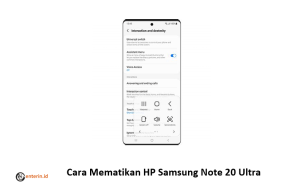Lagi asyik streaming YouTube tiba-tiba buffer, atau pas video call penting malah putus-putus gara-gara jaringan loncat dari 4G ke 3G terus? Tenang aja, masalah ini bisa diatasi dengan lock jaringan ke 4G di HP Samsung kamu!
Masalahnya, banyak orang yang belum tau cara mengunci jaringan Samsung ke 4G padahal fitur ini super berguna banget. HP Samsung secara default bakal otomatis switch antara 2G, 3G, 4G, bahkan 5G tergantung kekuatan sinyal. Nah, kadang algoritma ini malah bikin koneksi jadi nggak stabil, terutama di daerah yang coveragenya campur-campur.
Bayangin aja, kamu lagi di tengah kota dengan tower 4G yang kuat, tapi HP malah loncat ke 3G gara-gara sedetik sinyal agak lemah. Akibatnya? Speed internet jadi lambat, streaming jadi patah-patah, dan yang paling sebel, baterai jadi boros karena HP terus-terusan searching network yang optimal.
Lock jaringan 4G adalah solusi cerdas yang bikin HP Samsung kamu cuma connect ke jaringan 4G LTE aja. Hasilnya? Koneksi lebih stabil, speed konsisten, dan baterai lebih awet karena nggak perlu bolak-balik ganti jaringan. Plus, dengan 4G yang di-lock, kamu bakal dapet pengalaman internet yang jauh lebih smooth dan predictable.
Di artikel ini, kita bakal bahas tuntas cara HP Samsung lock jaringan ke 4G dengan berbagai metode yang mudah dan aman. Mulai dari setting bawaan Samsung, kode dial rahasia, sampai tips optimasi yang bikin koneksi 4G kamu makin maksimal. Let’s make your Samsung connection rock solid!
Mengapa Perlu Lock Jaringan ke 4G?
Sebelum masuk ke tutorial, penting banget untuk paham dulu kenapa lock jaringan 4G itu beneficial. Banyak yang mikir, “Kan HP udah otomatis pilih jaringan terbaik, ngapain dilock?” Nah, ini dia alasannya:
1. Stabilitas Koneksi yang Konsisten
HP Samsung yang nggak di-lock bakal constantly switching antara network bands. Di area dengan mixed coverage, ini malah bikin koneksi jadi unstable. Dengan lock 4G, kamu dapat koneksi yang predictable dan reliable.
2. Speed Internet yang Optimal
4G LTE punya speed yang jauh lebih kencang dibanding 3G atau 2G. Kalau di-lock ke 4G, kamu bakal selalu dapet bandwidth maksimal tanpa degradasi ke network yang lebih lambat.
3. Battery Life yang Lebih Awet
Proses network handoff dari satu technology ke yang lain itu drain battery lumayan besar. Lock 4G bikin HP nggak perlu searching dan switching terus-menerus, jadinya baterai lebih hemat.
4. Latency yang Lebih Rendah
Untuk gaming online atau video call, latency rendah itu crucial. 4G LTE punya latency yang jauh lebih bagus dibanding 3G, jadi pengalaman real-time communication jadi lebih smooth.
5. Streaming dan Download yang Lancar
Nonton Netflix atau YouTube dengan quality HD/4K butuh bandwidth yang stabil. Lock 4G memastikan kamu selalu punya speed yang cukup untuk streaming tanpa buffering.
Cara HP Samsung Lock Jaringan ke 4G Melalui Settings
Metode pertama dan yang paling mudah adalah melalui Settings bawaan Samsung. Berikut langkah-langkahnya:
Method 1: Network Mode Selection (One UI 4.0+)
- Buka Settings (Pengaturan) di HP Samsung
- Scroll ke Connections (Koneksi)
- Pilih Mobile networks (Jaringan seluler)
- Tap Network mode (Mode jaringan)
- Pilih 4G/3G/2G (auto connect) atau 4G only
- Kalau ada pilihan LTE/GSM/WCDMA, pilih itu
Method 2: Advanced Network Settings
Kalau method pertama nggak ada, coba cara ini:
- Masuk ke Settings > Connections
- Pilih Mobile networks
- Cari Advanced atau More settings
- Pilih Network operators atau Preferred network type
- Set ke 4G/LTE only atau LTE/WCDMA/GSM
- Restart HP untuk apply changes
Method 3: SIM Card Settings
Untuk dual SIM Samsung:
- Buka Settings > Connections
- Pilih SIM card manager
- Tap pada SIM 1 atau SIM 2 yang mau diatur
- Pilih Network mode
- Set ke 4G/3G/2G atau LTE only
- Ulangi untuk SIM yang satunya kalau perlu
Menggunakan Kode Dial Rahasia untuk Lock 4G
Samsung punya secret codes yang bisa akses hidden settings, termasuk network configuration yang advanced. Ini dia caranya:
Kode #2263# – Service Mode
Kode paling powerful untuk network settings:
- Buka Phone app (Telepon)
- Ketik `#2263#` (tanpa spasi)
- Menu Service Mode akan terbuka
- Pilih Configure > Select Band
- Pilih LTE only atau band 4G yang specific
- Apply settings dan restart HP
Warning: Menu ini untuk advanced users. Salah setting bisa bikin HP loss signal completely!
Kode ##4636## – Network Information
Untuk info detail dan basic network control:
- Dial `##4636##`
- Pilih Phone information
- Scroll ke Set preferred network type
- Pilih LTE only dari dropdown
- Tap Update dan restart HP
Kode #0011# – Service Mode
Alternative service mode yang lebih safe:
- Ketik `#0011#` di phone dialer
- Tekan Menu key (kalau ada) atau volume up
- Pilih Back lalu Debug screen
- Cari Band selection dan pilih LTE bands only
- Save dan exit
Aplikasi Third-Party untuk Network Locking
Kalau cara manual ribet, ada beberapa aplikasi yang bisa bantu lock jaringan ke 4G. Ini dia yang recommended:
1. Force LTE Only (4G/5G)
Aplikasi gratis yang simpel dan effective:
- One-tap untuk switch ke LTE only
- Auto-restore kalau loss signal
- Band information yang detail
- Signal strength monitoring
- Compatible dengan hampir semua Samsung
2. Network Signal Guru
Lebih advanced dengan fitur monitoring:
- Real-time network analysis
- Speed test integrated
- Signal history tracking
- Custom profiles untuk different locations
- Battery optimization features
3. LTE Discovery
Untuk yang suka technical details:
- Detailed LTE information
- Cell tower mapping
- Network quality metrics
- Band locking capabilities
- Export data untuk analysis
4. 4G LTE Only Mode
Simple tapi reliable:
- Quick toggle LTE only mode
- Automatic fallback kalau nggak ada 4G
- Minimal battery usage
- Clean interface tanpa ads
- Root optional (work without root)
Optimasi Khusus untuk Provider Indonesia
Setiap provider di Indonesia punya karakteristik jaringan yang beda. Ini dia tips khusus untuk masing-masing operator:
Telkomsel – The Nationwide Leader
Telkomsel punya coverage 4G terluas:
- Band preference: 1800MHz (Band 3) untuk kota, 900MHz (Band 8) untuk suburban
- LTE Advanced support di area metro
- VoLTE widely available
- Speed optimal di jam off-peak (2-6 AM)
XL Axiata – Speed Demon
XL fokus ke speed dan latency:
- 2300MHz (Band 40) untuk speed maksimal
- Carrier aggregation di major cities
- Gaming optimization dengan low latency
- Peak hours hindari jam 7-9 PM
Indosat Ooredoo – Balanced Performance
Indosat balance antara coverage dan speed:
- 1800MHz primary band yang reliable
- 2100MHz untuk capacity boost
- 4G+ available di urban areas
- Consistent performance across time
3 (Tri) – Value for Money
Tri cocok untuk heavy data users:
- 2300MHz untuk high speed areas
- Unlimited packages dengan speed throttling
- Indoor penetration masih terbatas
- Best value untuk streaming dan download
Cara Mengatasi HP Samsung Upload Mode, Solusi Ampuh Saat Ponselmu “Ngelag” dan “Ngelock” Total!
Troubleshooting Lock 4G Samsung
Kadang setelah lock jaringan ke 4G, muncul masalah yang unexpected. Ini dia solusi untuk problem yang sering terjadi:
Problem 1: No Signal atau Emergency Only
Kalau HP loss signal total setelah lock 4G:
- Reset network settings ke default
- Reboot HP dan tunggu 5 menit
- Manual operator selection di settings
- Change location ke area dengan 4G coverage
- Factory reset kalau masih nggak bisa
Problem 2: Slow Internet meski 4G
4G connect tapi speed lambat:
- Check congestion – coba di jam yang beda
- Clear cache aplikasi network-related
- Reset APN settings ke default
- Update carrier settings kalau ada
- Contact provider untuk network issues
Problem 3: Battery Drain Setelah Lock
Baterai cepat habis setelah lock 4G:
- Check signal strength – weak signal = more battery
- Disable unused radio (NFC, Bluetooth, WiFi)
- Background app refresh limitation
- Adaptive battery optimization
- Location services fine-tuning
Problem 4: Call Quality Issues
Voice call jadi bermasalah:
- Enable VoLTE kalau provider support
- Allow fallback ke 3G untuk calls
- Check HD Voice settings
- Update phone software ke latest
- Test different locations untuk isolasi problem
Monitoring dan Maintenance Network Lock
Setelah berhasil lock jaringan Samsung ke 4G, penting untuk monitor performance secara berkala:
Tools Monitoring Bawaan Samsung
Samsung punya built-in tools yang helpful:
- Device Care > Battery untuk usage monitoring
- Settings > Device maintenance untuk performance check
- About phone > Status untuk network info
- Connections > Data usage untuk bandwidth tracking
Third-Party Monitoring Apps
- OpenSignal – Coverage maps dan speed test
- Network Cell Info – Technical network details
- Speedtest by Ookla – Regular speed monitoring
- WiFi Analyzer – Network quality analysis
Regular Maintenance Tasks
Biar lock 4G tetap optimal:
- Weekly speed test untuk check performance
- Monthly settings review untuk ensure masih locked
- Quarterly provider plan evaluation
- Update software kalau ada carrier updates
- Clean network cache kalau ada performance issue
Advanced Tips untuk Power Users
Buat yang mau optimasi network Samsung lebih dalam, ini dia tips advanced yang jarang diketahui:
1. Band Selection Strategy
4G LTE bands yang berbeda punya karakteristik unik:
- Low bands (700-900MHz): Range jauh, penetrasi bagus, speed moderate
- Mid bands (1700-2100MHz): Balance coverage dan speed
- High bands (2300-2600MHz): Speed tinggi, range terbatas
Lock ke band specific sesuai lokasi dan kebutuhan.
2. Carrier Aggregation Optimization
Carrier Aggregation (4G+) combine multiple bands:
- Check 4G+ availability di area kamu
- Enable advanced LTE di network settings
- Monitor CA combinations yang aktif
- Position HP untuk optimal signal dari multiple towers
3. APN Optimization
Access Point Name settings yang optimal:
- Use latest APN dari provider
- Enable IPv6 kalau provider support
- Set proper authentication type
- Optimize MTU size untuk better performance
4. VoLTE dan WiFi Calling
Voice over LTE untuk call quality terbaik:
- Enable VoLTE di network settings
- Configure WiFi calling sebagai backup
- Test call quality di berbagai lokasi
- Monitor HD Voice availability
Impact Lock 4G pada Battery dan Performance
Lock jaringan ke 4G punya impact yang significant ke overall performance HP Samsung:
Battery Life Analysis
Positive impacts:
- Reduced searching = less radio activity
- Consistent connection = predictable power usage
- Faster data = less time with radio active
- No handoffs = eliminates switching overhead
Potential negatives:
- Weak 4G signal drain more than strong 3G
- No fallback options bisa bikin radio work harder
- Always-on 4G vs intermittent usage
Performance Optimization
Tips biar lock 4G nggak bikin HP lemot:
- Background app limitation untuk apps yang heavy data
- Adaptive brightness untuk save power
- Location services optimization
- Sync settings adjustment untuk reduce network calls
- Push notifications management
Legal dan Regulatory Aspects
Di Indonesia, ada beberapa aspek legal terkait network locking yang perlu dipahami:
Kominfo Regulations
- IMEI registration mandatory untuk semua devices
- Type approval untuk device modifications
- Frequency allocation sesuai dengan izin operator
- Consumer protection untuk network quality standards
Provider Obligations
- Minimum service quality standards
- Coverage obligations sesuai dengan license
- Fair usage policy disclosure
- Customer support untuk technical issues
User Rights
- Right to modify device settings untuk legal purposes
- Network quality complaint mechanisms
- Data privacy protection
- Service level compensation claims
Cara iPhone XR Bisa 0.5, Trik Jitu Mendapatkan Efek Ultra Wide Tanpa Ribet!
Kesimpulan
Nah, sekarang kamu udah jadi expert soal cara HP Samsung lock jaringan ke 4G! Dari metode basic lewat settings, kode dial rahasia yang powerful, sampai optimasi advanced yang bikin koneksi kamu rock solid.
Yang paling penting adalah eksperimen dan find what works di lokasi dan dengan provider kamu. Setiap situasi bisa beda, jadi jangan ragu buat coba berbagai metode dan settings sampai nemu yang paling optimal.
Ingat juga bahwa lock 4G bukan magic bullet yang solve semua masalah network. Kalau coverage 4G di area kamu memang lemah, kadang better biarkan HP auto-switch biar tetap ada koneksi, meski nggak secepat 4G.
Yang paling crucial adalah balance antara performance dan battery life. Monitor usage kamu secara berkala dan adjust settings kalau perlu. Dengan semua knowledge yang udah kita bahas, kamu sekarang bisa nikmatin koneksi Samsung yang stabil, cepat, dan efficient.
So, go ahead dan implement tips-tips yang udah dibahas. Welcome to the world of optimized Samsung network experience – where buffering is history dan connection drops are just bad memories!